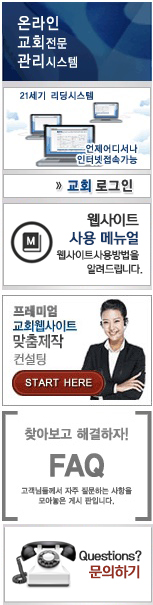1. 글을 쓰고 싶은 게시판 페이지에서 아래 이미지와 같이 “Write” 버튼을 누릅니다.

………………………………………………………………………………………………………………………………………………………………………………………………………………………………………………………………..
2. 이동된 화면에서, 먼저 “비주얼“(*참고) 탭으로 되어 있는지 확인한 다음, 제목을 적고 글을 쓰는 란에 글을 적습니다.
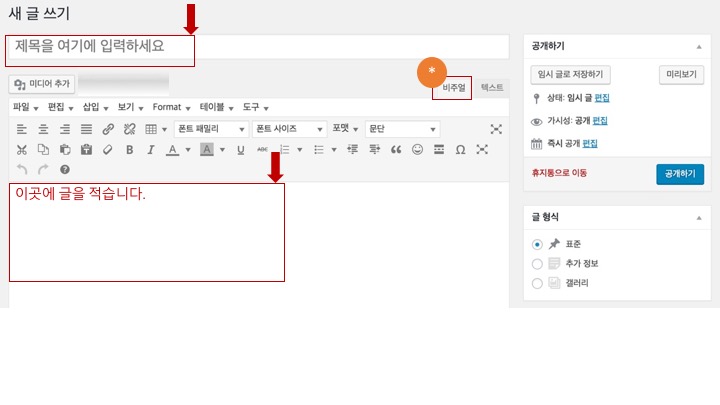
………………………………………………………………………………………………………………………………………………………………………………………………………………………………………………………………..
3. 사진이나 이미지를 넣고 싶으면, “이미지 추가“ 버튼을 누릅니다.
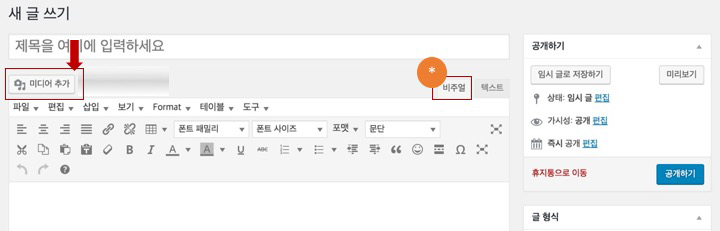
“이미지 추가” 버튼을 누르고 나오는 페이지에서 “파일 업로드“(1) 탭을 누르고, 화일을 선택하신후 (2), 특성이미지 설정 탭(3)을 눌러 올리고 싶은 이미지를 올립니다.

………………………………………………………………………………………………………………………………………………………………………………………………………………………………………………………………..
4. 마지막으로 글을 저장하기 위해 “공개하기“ 버튼을 누릅니다. 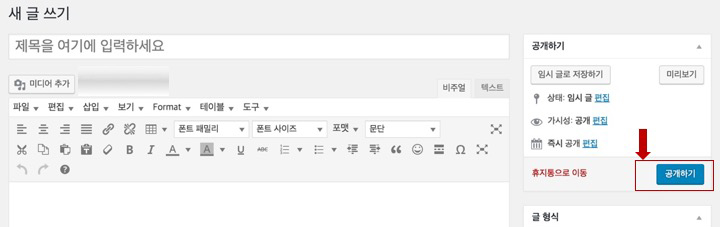
………………………………………………………………………………………………………………………………………………………………………………………………………………………………………………………………..
(참고: 작성하신 글 삭제를 원하시면: “공개하기” 버튼 왼쪽의 “휴지통으로 이동“을 누르시면 삭제됩니다.)